RU
EN
VPN
Инструкция по подключению к VPN
Получение файла конфигурации VPN
Перейти по ссылке https://access.youdomain.kz
Авторизоваться под своей доменной учетной записью (freeIPA) и скачать файл конфигурации.
Перейти по ссылке https://access.youdomain.kz
Авторизоваться под своей доменной учетной записью (freeIPA) и скачать файл конфигурации.
Android
Centos
- Для android нужно скачать приложение ВНИМАНИЕ! именно с таким названием из play market - "openvpn для андроид". https://play.google.com/store/apps/details?id=net.openvpn.openvpn&hl=ru&gl=US
- Необходимо сделать Import скачанного файла в приложении
- Для старой версии openvpn-клиента, как для android так и для ios нужно включить FULL в настройках "Allow Compression"
Centos
sudo yum --showduplicates list openvpn
sudo yum install openvpn-2.4.10-1.el7 -y
sudo mv ~/Downloads/client.ovpn /etc/openvpn/client.conf
sudo openvpn --config /etc/openvpn/client.conf --daemon
iOS
MacOS
Ubuntu
- Устанавливаем https://apps.apple.com/ru/app/openvpn-connect/id590379981
- Включить настройки сжатия на клиенте LZO
- Сделать Import скачанного файла в приложении
- Для старой версии openvpn-клиента, как для android так и для ios нужно включить FULL в настройках "Allow Compression"
MacOS
- Скачиваем и устанвливаем VPN клиент Tunnelblick (https://tunnelblick.net)
- Открываем файл конфигурации ovpn
- Принимаем сертификат для всех пользователей, вводим пароль
- В трее выбираем нужные коннект, и вводим учетные данные из free ipa
Ubuntu
sudo apt-cache madison openvpn # Покажет доступные версии, поставить не старше 2.4 как в следущей комманде
sudo apt install openvpn=2.4.7-1ubuntu2 -y
sudo mv ~/Downloads/client.ovpn /etc/openvpn/client.conf
sudo openvpn --config /etc/openvpn/client.conf --daemon
echo 'AUTOSTART="none"' | sudo tee -a /etc/default/openvpn
Windows
- Скачиваем клиент, именно эту версию
- Устанавливаем программу
- После запуска программы, при нажатии правой кнопки на нее (в правом нижнем углу) есть возможность импорта конфигурации, при нажатии на "импорт конфигурации" нужно указать расположение файла скачанного с https://access.youdomain.kz
- Подключаемся используя логин и пароль от FreeIPA





